5 советов для эффективного обучения в Adobe Photoshop • Glashkoff.com
Если бы я прочел подобные советы лет десять назад, смог бы избежать множества граблей. Прошлое не вернуть, так поделюсь опытом с вами.
1. Определитесь с целью
Photoshop — не цель, а средство достижения цели. Инструмент, который помогает решать задачи.
Для чего обычно используют Фотошоп?
Простые задачи:
- Обработать фоточки, сделанные во время отпуска. Например, поправить яркость и контраст.
- Сделать рамку, украсить сердечками, звёздочками и прочей мишурой.
- Сделать фотоальбом, выстроив фотографии рядами.
Задачи средней сложности:
- Фотомонтаж: замена фона на фотографии, исправление цветов (например, замена цвета волос).
- Ретушь лица, устранение дефектов кожи и просто ненужных элементов.
- Раскрашивание старой черно-белой фотографии.
Задачи сложные:
- Художественный фотомонтаж.
 Под ним я подразумеваю серьезную, кропотливую обработку фотографий и воплощение своего художественного замысла на основе множества фотографий.
Под ним я подразумеваю серьезную, кропотливую обработку фотографий и воплощение своего художественного замысла на основе множества фотографий. - Специфичные задачи: цветоделение, рисование иллюстраций и так далее.
Если вы хотите ограничиться простыми задачами, Фотошоп вам не нужен. Вы потеряете время и интерес, пока будете обучаться. С улучшением фотографий справляется множество других программ. Например, бесплатная программа PhotoScape, онлайн-фотошоп Pixlr, условно-бесплатный BeFunky Photo Editor. Они интуитивно понятны, обучиться легко.
BeFunky Photo Editor. Важное преимущество для начинающих — кнопка «Автоулучшение».Я видел, как новички после долгих, упорных трудов в Photoshop выдают результат, достижимый за секунду в BeFunky Photo Editor.
Программы для обработки фотографий вы найдете на сайтах-каталогах.
[ig_notice style=»notice»]Когда задача простая, экономьте время — используйте простые программы. Или читайте мой урок по быстрому улучшению фотографий в Фотошопе.[/ig_notice]
Или читайте мой урок по быстрому улучшению фотографий в Фотошопе.[/ig_notice]
Зато для задач посложнее лучше Photoshop ничего нет. Делать фотомонтаж, исправлять оттенки и прочее лучше всего в нём, потому что это:
- инструмент универсальный,
- опыт пригодится в будущем,
- с каждым разом результат будет лучше.
Используя однокнопочные программы, не ждите великих свершений. Вы просто решите сиюминутную задачу. Хорошо это или плохо — решать вам.
2. Начните с основ
Процесс обучения — не нырок в воду, где можно сразу достичь глубин. Вам нужно постепенно, шаг за шагом, освоить азы.
В Фотошопе нет кнопочки «Сделать красиво». Вместо этого есть инструменты и ряд операций с ними. То же самое в реальности: если руки растут из правильного места, сможете нарисовать картину обычной ручкой.
Главное — уметь пользоваться.Когда узнаете, как работает инструмент, сможете применить его для разных целей.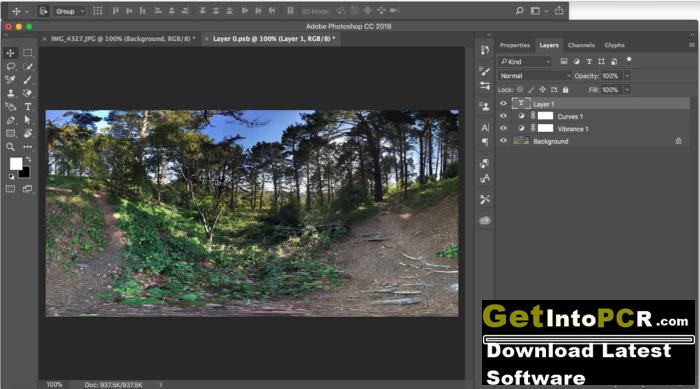
3. Читайте учебники вместо уроков
Уроки не предлагают ни основ, ни понимания того, что вы делаете. Просто бездумно повторяете действия автора урока.
В хороших учебниках по Фотошопу обязательно подаётся основа:
- для чего инструменты,
- как настроить Photoshop под себя,
- как быстро поправить фотографии.
Когда будете знать, что делает каждый инструмент, то начнёте понимать, как
А еще в учебниках рассказывается о способах оптимального достижения цели. Особенно любят оптимизировать рабочий процесс западные авторы.
4. Используйте Photoshop без дополнений*
*по крайней мере сначала.
В группах Вконтакте, посвященных фотографии, часто выкладывают наборы действий в Photoshop и пресеты Lightroom, превращающие фотографии в «произведения искусства».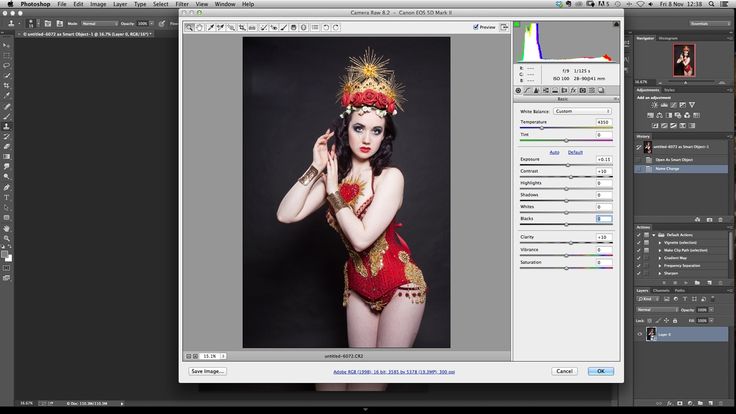 Новички ведутся и качают/покупают пачками. Вот только есть нюансы:
Новички ведутся и качают/покупают пачками. Вот только есть нюансы:
- Пресеты и действия работают с определённым набором фотографий. Где-то не хватит оттенка — и вместо осеннего золота листья покроются коричневой субстанцией.
- Фильтры и действия — закрытый ящик. На входе подаётся фотография, на выходе — результат. И горе будет тому, кто решит что-то поменять в них — алгоритм, придуманный автором, нарушится и на выходе получится странный результат.
- Вы обязательно окажетесь в ситуации, когда ваш любимый фильтр или экшен перестанет работать. Photoshop со временем меняется.
Для начала изучите возможности самого Фотошопа. Они богаты. Да, имитировать старинную фотографию проще в Imagenomic Realgrain или Alien Skin Exposure, но обойтись без них можно. Не попадайте в рабство к плагинам!
Позже можно автоматизировать процесс, записывая собственные наборы действий.
Кстати, прямо сейчас читаю книгу Дэна Маргулиса «Современная технология цветокоррекции в Photoshop». Автор предлагает использовать его собственный набор действий, но в книге расписывает, как всё делать вручную. Если вдруг Adobe в очередной версии Photoshop «поломает» работу экшенов, можно самим, читая алгоритм из книги, записать те же самые наборы действий и работать дальше, понимая и контролируя весь процесс. Это удобно!
Автор предлагает использовать его собственный набор действий, но в книге расписывает, как всё делать вручную. Если вдруг Adobe в очередной версии Photoshop «поломает» работу экшенов, можно самим, читая алгоритм из книги, записать те же самые наборы действий и работать дальше, понимая и контролируя весь процесс. Это удобно!
5. Не читайте лайфхаки
Часто встречаю записи вроде «100500 клавиш, которые нужно запомнить, чтобы продуктивно работать в Фотошопе», «5 видеоуроков, которые должен посмотреть начинающий фотошопер». К черту такие советы!
Видеоуроки дают только отрывочные знания, а знание горячих клавиш — не показатель продуктивности. Например, я предпочитаю работать мышью, при этом четыре дополнительные кнопки мыши запрограммированы на самые частые в моей работе действия (скрипты перевода в LAB, CMYK, RGB и инструмент Кривые). Мне этого достаточно, чтобы быстро обрабатывать фотографии. Суть в том, что нужно не запоминать клавиши, а оптимизировать рабочую среду под себя.
Только поэтапно изучив Photoshop, можно говорить, что вы умеете пользоваться этим инструментом. Смотреть отдельные уроки можно только тогда, когда изучили хотя бы основы.
Что-то еще
Экспериментируйте. Первые ваши шаги аудитория не воспримет, но вы не отчаивайтесь.
Фотомонтаж пользователя Пикабу и реакцияВы достигнете высот только упорным трудом. Дерзайте, все получится!
Tags: PhotoshopДля новичковКнигиФото
Как пользоваться фотошопом | Photoshop CС 2018
- Фотошоп
- F.A.Q.
Подготовка
Сначала разберемся с самой программой. Самая последняя версия этого редактора: Adobe Photoshop CS6. Но вам не обязательно скачивать последнее обновление. Интерфейс программы и большинство инструментов практически не поменялись с момента выпуска первой версии. Конечно, первое обновление далеко уходит в прошлое по сравнению с CS6. Но на начальном этапе обучения этой программе подойдет любая версия. Кстати, интерфейс данного редактора содержит 27 различных языков. В том числе присутствует и русский перевод.
Кстати, интерфейс данного редактора содержит 27 различных языков. В том числе присутствует и русский перевод.
Чтобы ответить на вопрос: «Как пользоваться Фотошопом CS6», необходимо в первую очередь рассмотреть основные инструменты программы. Так как без них вы не сможете проводить даже простейшие операции. Всего можно выделить 4 группы инструментов. Далее кратко рассмотрим каждую из них.
- Инструменты для выделения. Огромное количество операций, проводимых в программе Photoshop, происходят именно при помощи этой группы средств. Производить выделение можно по-разному. Например, произвольным образом при помощи инструмента «лассо» (горячая клавиша L) можно отделить небольшую область. Для более точных выделений рекомендуется использовать «перо» (Р). Производить выбор инструментов нужно в зависимости от ситуации.
- Инструменты для рисования. Наверняка, вы уже встречали подобные средства в других графических редакторах.

- Инструменты для коррекции. В эту группу входят различные средства для размытия, увеличения резкости, уменьшения яркости и т. д. Данные инструменты позволяют производить самые различные операции и эффекты.
- Дополнительные инструменты. В эту категорию можно включить средства для заливки, точечного восстановления, подбора цвета, набора текста и т. д.
Дополнительные сведения
Чтобы понять, как научиться пользоваться Фотошопом, нужно для начала ознакомиться со всеми инструментами. Как вы, наверное, уже заметили, средств для редактирования изображения достаточно.
Заключение
Вопрос «Как пользоваться Фотошопом?» очень часто задается на специализированных форумах. И порой он остается без должного внимания, так как невозможно каждому новичку объяснять всякий раз элементарные вещи, связанные с этим редактором. Рекомендуется сначала попытаться самостоятельно поэкспериментировать с инструментами, фильтрами и другими средствами. А после этого подходить более серьезно к этому вопросу. И через какое-то время вы уже сами сможете консультировать других по поводу того, как пользоваться Фотошопом.
Учебники по основам Photoshop для начинающих — Изучите Adobe Photoshop
Все наши учебные пособия по Photoshop теперь доступны для загрузки в формате PDF!
Последние уроки по основам Photoshop
Слои Photoshop Совет: как автоматически выбирать слои
Работайте быстрее в Photoshop, узнав, как автоматически выбирать слои.
Маски слоя Photoshop Продвинутые советы и рекомендации
Раскройте всю мощь масок слоев Photoshop, воспользовавшись более чем дюжиной полезных советов и приемов. Узнайте, как копировать, перемещать, растушевывать и затухать маски слоя и многое другое!
Как использовать Paint Symmetry в Photoshop
Узнайте, как легко создавать забавные симметричные изображения и дизайны с помощью новой функции Paint Symmetry в Photoshop CC 2019!
Поместите изображения в фигуры с помощью инструмента «Рамка» в Photoshop
Новый инструмент «Рамка» в Photoshop CC 2019 упрощает размещение изображений в формах! Узнайте, как рисовать рамки, как помещать изображения в рамки, как менять местами изображения с другими изображениями и многое другое!
Как обрезать фотографии в Photoshop — Полное руководство
Наше полное руководство по обрезке изображений в Photoshop включает в себя инструкции по использованию инструмента «Обрезка», выпрямлению изображений, обрезке фотографий до точного размера кадра и многое другое!
Как использовать кадрирование с учетом содержимого в Photoshop
Узнайте, как кадрирование с учетом содержимого в Photoshop CC может увеличить пространство на ваших фотографиях, заполнив пустое пространство соответствующими деталями!
Использование инструмента кадрирования перспективы в Photoshop
Узнайте, как обрезать изображения и одновременно исправить искажения перспективы с помощью инструмента Perspective Crop Tool в Photoshop! Для Photoshop CC и CS6.
Как изменить размер изображений в Photoshop — полное руководство
Узнайте все, что вам нужно знать об изменении размера изображений в Photoshop, в том числе о том, как изменить размер для печати, для Интернета и т. д., в этом полном учебном руководстве!
Как изменить размер пиксельной графики в Photoshop
Нужно изменить размер пиксельной графики? Узнайте, как увеличить изображение и сохранить четкие и четкие блочные формы с помощью Photoshop!
Правда о разрешении изображения, размере файла и Интернете
Все еще думаете, что вам нужно уменьшить разрешение ваших изображений в Photoshop, прежде чем загружать их в Интернет? Узнайте, почему это неправда и почему разрешение изображения никак не влияет на размер файла или скорость загрузки!
Как рассчитать размер изображения в Photoshop
Узнайте, как Photoshop рассчитывает размер файла вашего изображения, почему размер изображения меняется при изменении количества пикселей и как легко вычислить размер файла самостоятельно!
Режимы наложения Photoshop Советы и рекомендации
Смешивание изображений в Photoshop стало проще, чем когда-либо, благодаря этим замечательным советам и рекомендациям по режимам наложения! Включает в себя полный список сочетаний клавиш режима наложения!
Photoshop Crop Tool Советы и рекомендации
Изучите основные советы и рекомендации по инструменту Crop Tool, чтобы ускорить рабочий процесс при кадрировании изображений в Photoshop! Для Photoshop CC и CS6.
Как объединить слои как смарт-объекты в Photoshop
Узнайте, как лучше всего объединять слои в Photoshop, объединяя их как редактируемые смарт-объекты, и как смарт-объекты позволяют нам работать с объединенными слоями без разрушения!
Как копировать смарт-объекты в Photoshop
Узнайте, как копировать смарт-объекты в Photoshop, что является важным навыком для создания макетов и шаблонов. Вы узнаете разницу между командой «Новый слой через копирование» и «Новый смарт-объект через копирование», и какой из них даст вам нужные результаты!
Как редактировать смарт-объекты в Photoshop
Воспользуйтесь одной из самых мощных функций Photoshop, научившись редактировать и заменять содержимое смарт-объекта!
Как использовать смарт-фильтры в Photoshop
Все еще используете обычные фильтры Photoshop и портите изображения? Улучшите свои навыки до мощности и свободы редактируемых неразрушающих смарт-фильтров!
Как создавать смарт-объекты в Photoshop
Узнайте, как открывать и размещать изображения, необработанные файлы и даже файлы Adobe Illustrator в Photoshop в виде редактируемых неразрушающих смарт-объектов!
Как смешивать два изображения в Photoshop
Узнайте три простых способа смешивания двух изображений в Photoshop, включая параметр непрозрачности слоя, режимы наложения и маски слоя!
Получите еще более 1000 кистей в Photoshop CC 2018
Узнайте, как загрузить и установить более 1000 удивительных новых кистей для Photoshop CC 2018 от отмеченного наградами иллюстратора и дизайнера Кайла Т.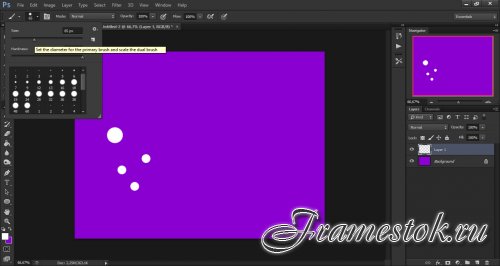 Вебстера!
Вебстера!
Как восстановить устаревшие кисти в Photoshop
Используете Photoshop CC 2020 и не можете найти дополнительные наборы кистей из более ранних версий Photoshop? Узнайте, как восстановить все недостающие кисти Photoshop с помощью набора устаревших кистей.
Обтравочные маски в Photoshop
Узнайте, как использовать обтравочные маски в Photoshop! В этом пошаговом руководстве вы узнаете все об обтравочных масках, в том числе о том, как работает обтравочная маска, как создавать обтравочные маски и как использовать их для управления видимостью слоя и встраивания изображений в фигуры!
Как выбрать цвет текста из изображений в Photoshop
Добавляйте текст к своим изображениям в Photoshop творчески и стильно, научившись выбирать цвета для своего шрифта или отдельных букв в тексте прямо из самого изображения!
Лучший способ увеличить изображения в Photoshop
Узнайте, как масштабировать изображение без потери качества, сохраняя при этом великолепные детали и текстуры, с помощью Preserve Details 2.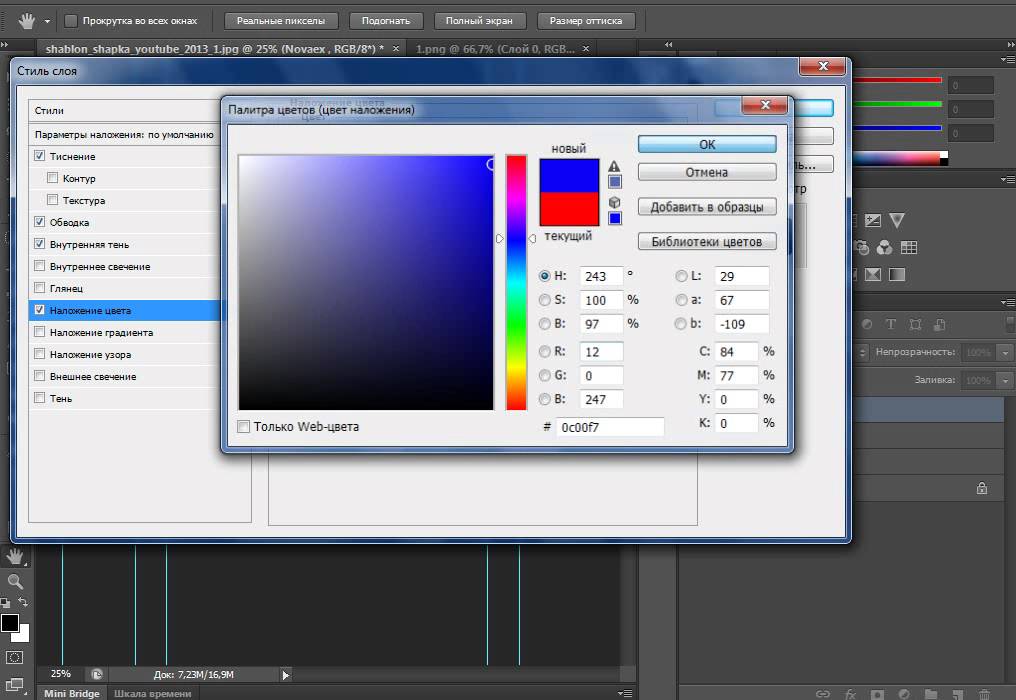 0, новой функции Photoshop CC 2018.
0, новой функции Photoshop CC 2018.
Инструмент «Перо кривизны» в Photoshop CC 2018 — рисование контуров стало проще
Наше пошаговое руководство по обучению рисованию контуров и фигур с помощью нового инструмента «Перо кривизны» в Photoshop CC 2018 и преобразованию контуров в слои фигур , векторные маски и выделение!
Расширенные подсказки по инструментам в Photoshop CC 2018
Узнайте о расширенных подсказках по инструментам — новой функции Photoshop CC 2018, которая показывает обучающие видеоклипы при наведении курсора мыши на инструмент на панели инструментов. Вы также узнаете, как вернуться к традиционным подсказкам Photoshop.
Полное руководство по навигации по изображениям в Photoshop
В главе 4 нашей серии обучающих программ по основам Photoshop вы узнаете все, что вам нужно знать, чтобы масштабировать, панорамировать и перемещаться по изображениям в Photoshop! Для Photoshop CC и CS6.
Навигация по изображениям в Photoshop: советы, хитрости и ярлыки
Ускорьте свой рабочий процесс с помощью этого важного списка советов, приемов и ярлыков для навигации по изображениям в Photoshop! Охватывает основные команды навигации по изображению, инструмент «Масштаб», инструмент «Рука», инструмент «Повернуть вид» и многое другое!
Как повернуть холст Photoshop с помощью инструмента «Повернуть вид»
Узнайте, как инструмент «Повернуть вид» в Photoshop позволяет легко поворачивать вид изображения или всех открытых изображений одновременно во время работы! Воспользуйтесь «подпружиненными» инструментами Photoshop для достижения наилучших результатов!
Узнайте, как панель Navigator в Photoshop упрощает масштабирование и панорамирование изображений и почему она идеально подходит для навигации по изображениям при увеличении!
Режимы экрана Photoshop и хитрости интерфейса
Устали от того, что интерфейс Photoshop загромождает ваш экран? Узнайте, как максимально увеличить рабочую область с помощью режимов экрана и других интерфейсных приемов в Photoshop!
Как использовать рабочие пространства в Photoshop CC
Узнайте, как рабочие области в Photoshop позволяют нам настраивать интерфейс, чтобы он лучше соответствовал тому, как мы работаем. И как создавать и сохранять свои собственные рабочие пространства!
И как создавать и сохранять свои собственные рабочие пространства!
Adobe Photoshop CC 2018 Вводное краткое справочное руководство
Вводное краткое справочное руководство Adobe Photoshop CC 2018
| Фотошоп | |
|---|---|
| Версия: | СС 2018 |
| Уровень: | Вводный |
| Охваченные темы: | 52 |
| Страниц: | 4 |
| Размеры: | 11 x 17″ – сложенный |
| В наличии: | Печатный и ламинированный или Скачать PDF |
| Цена: | $5,95 Доступны скидки за количество |
| ISBN: | 978-1-941854-21-1 |
Описание продукта
Это 4-страничное краткое справочное руководство, разработанное для занятых профессионалов, содержит пошаговые инструкции в Photoshop CC.

 Под ним я подразумеваю серьезную, кропотливую обработку фотографий и воплощение своего художественного замысла на основе множества фотографий.
Под ним я подразумеваю серьезную, кропотливую обработку фотографий и воплощение своего художественного замысла на основе множества фотографий.